C4D和PS制作立体3D风备战双11电商banner发布时间:2019年10月24日 17:13
1.使用打开【C4D】,在下载好的素材中导入文字模型,图如图所示。

2.选择文字备战双十一,在菜单中【挤压】出,并且在封顶设置中对打开【圆角封顶】如图所示

3.选择文字外框,在菜单中【挤压】出,并且在封顶设置中对打开【圆角封顶】如图所示

4.选择圆形外框,在菜单中【挤压】出,并且在封顶设置中对打开【圆角封顶】如图所示
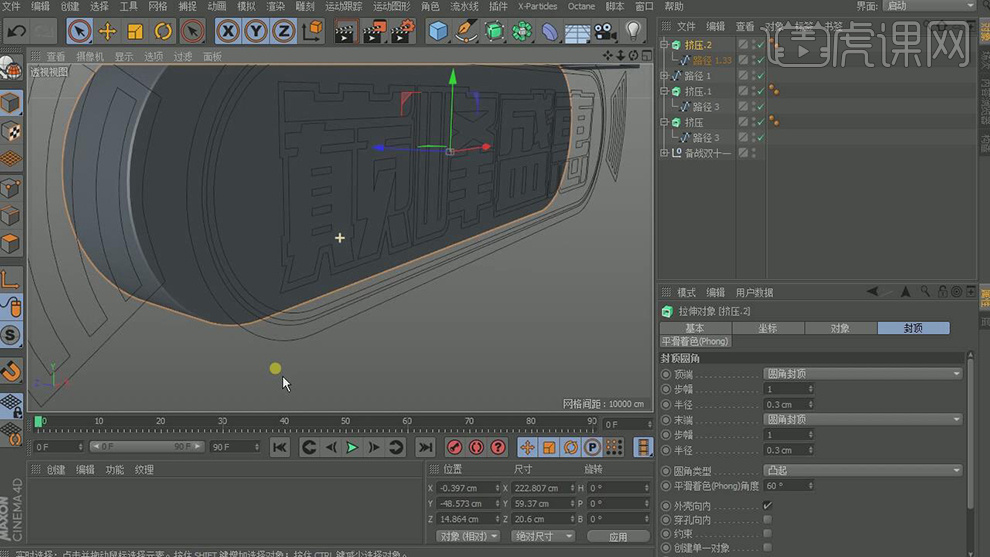
5.选择其余文字,分别对其他文字进行【挤压】,并且在封顶设置中对打开【圆角封顶】如图所示

6.在【画笔】工具中,绘制一个圆形,调整大小,在菜单中【挤压】出,并且在封顶设置中对打开【圆角封顶】如图所示。
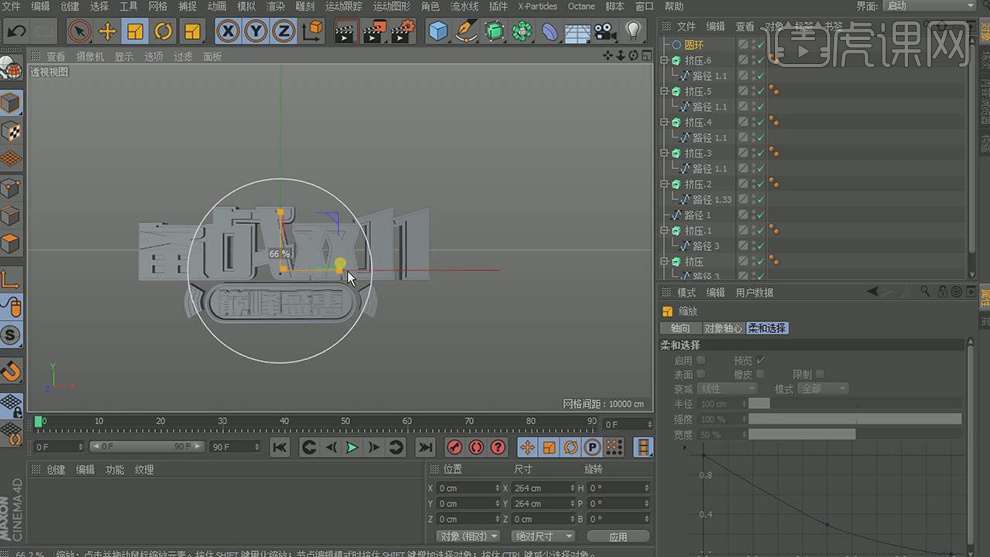
7.将调整好的圆形,复制一个,挤出属性改小,放置圆形后面。如图所示。

8.在【几何体】菜单中,新建一个圆柱体,调整一下大小,放置底部如图所示,

9.在继续操作,新建一个圆柱体,调整一下大小,放置底部如图所示

10.在【画笔】工具中,绘制一个矩形,调整为长方形,复制成6个,如图所示。
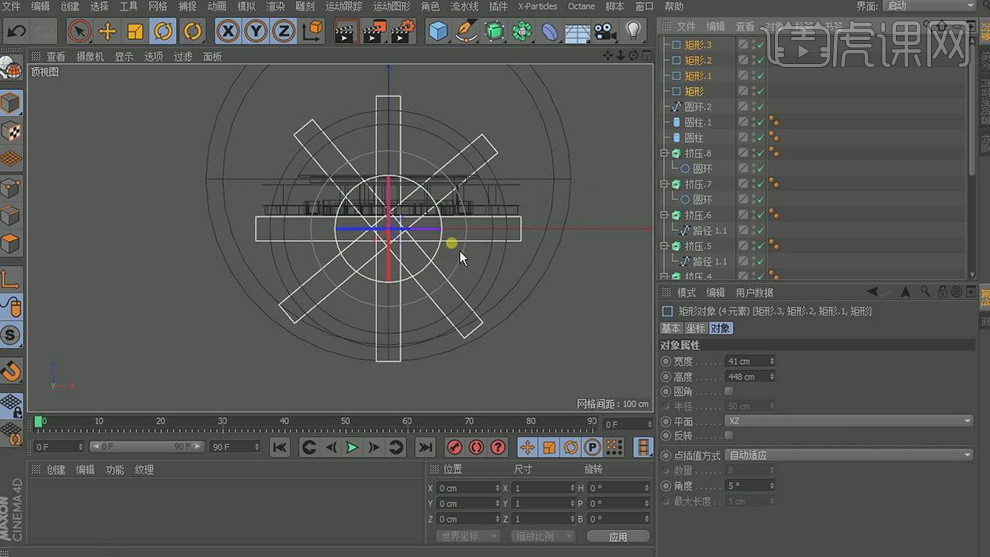
11.在【画笔】工具中,找到【样条差集】如图所示。

12.将做好的样条,菜单中【挤压】出,并且在封顶设置中对打开【圆角封顶】如图所示

13.打开【预设】文件,找到一个背景,双击打开。如图所示
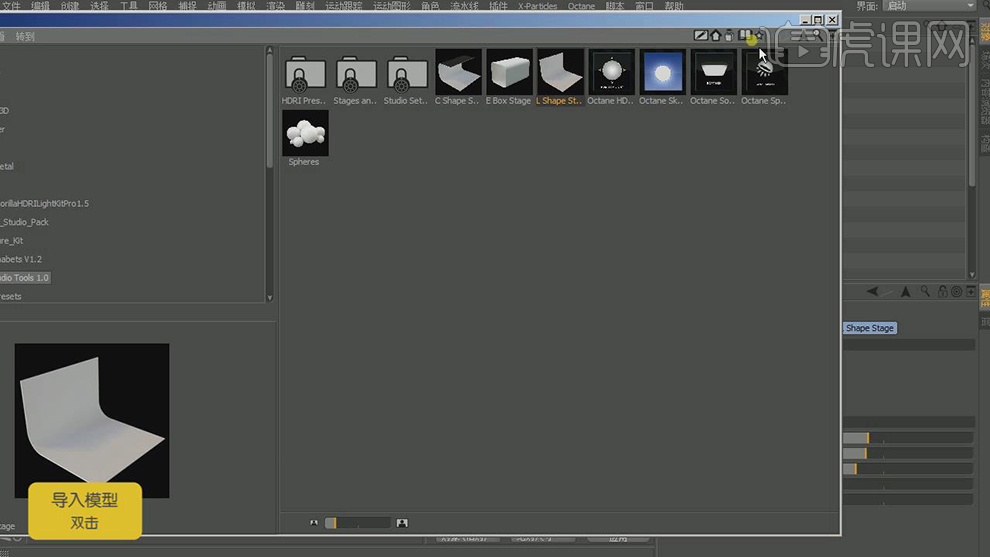
14.在【几何体】菜单中,新建一个立方体,转【可以编辑对象】,右键找到【循环路径】并进行【缩放】如图所示

15.在【画笔】工具中,绘制二根绳子,调整好位置如图所示。

16.在【画笔】工具中,绘制一个圆形,将圆形与绳子使用【扫描】得出手提袋的提手,如图所示。
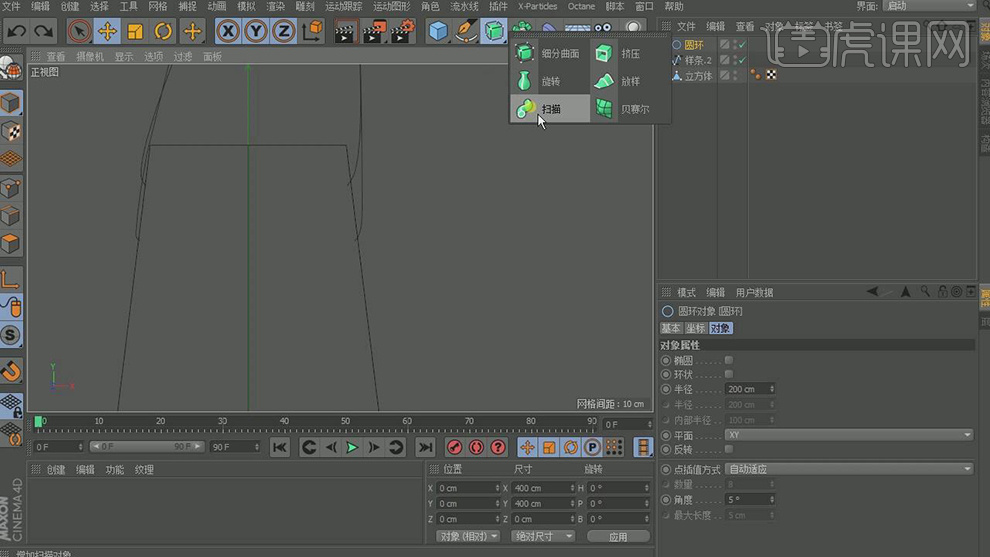
17.将做好的手提袋,复制放置文字的后端,调整好位置。

18.在【画笔】工具中,绘制一个矩形,并右键鼠标找到倒角命令。进行倒角

19.将调整好的矩形,使用菜单中【挤压】出,并且在封顶设置中对打开【圆角封顶】如图所示

20.在运动图形中找到【克隆】将矩形进行【网格克隆】

21.在【网格克隆】中设置【数量】【尺寸】调整如图效果。

22.在【效果器】菜单中找到【包裹】属性,放置【克隆】中并调整包裹中的属性,调整如图效果。

23.调整好后,复制一份【缩放】,将画面进行调整。

24.打开预设中的【HDR】文件,并放入一张贴图如图所示。

25.打开【OC】渲染器,将窗口调整,如图所示。

26.在材质菜单中双击【材质】,在【索引】中输入【1.6】如图所示。

27.按照教程说明,将【材质】颜色选择自己喜欢的颜色。

28.做好一个【材质】后,复制多个,在做好的基础上更改颜色即可

29.【材质】赋予完毕后,再给背景赋予一个材质,如图所示。

30.在【渲染设置】中,对最终输出进行调整,切记一定打开【多通道】如图所示。
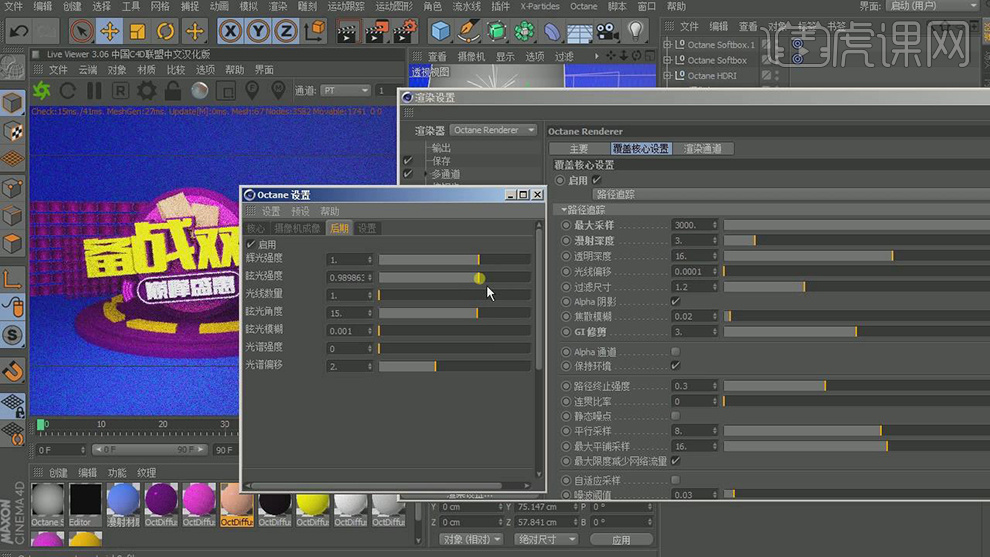
31.将最终的效果图导入到PS进行场景的丰富。

32.复制其他文件当中的【光斑】进行丰富场景。

33.输入自己想要表达的文字,进行最后的调整,如图所示。

34.最终效果图














